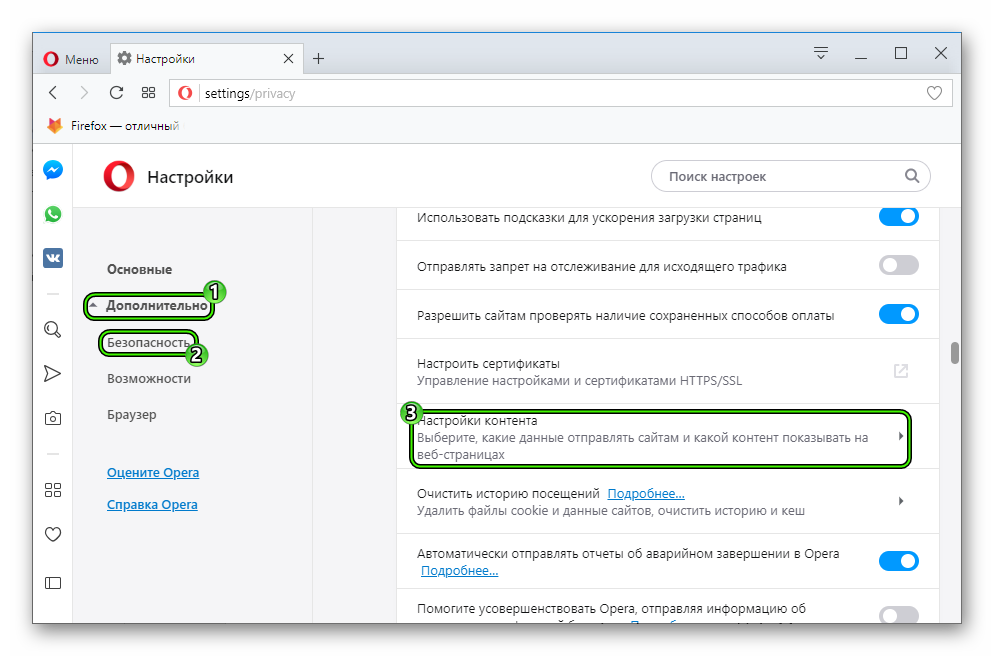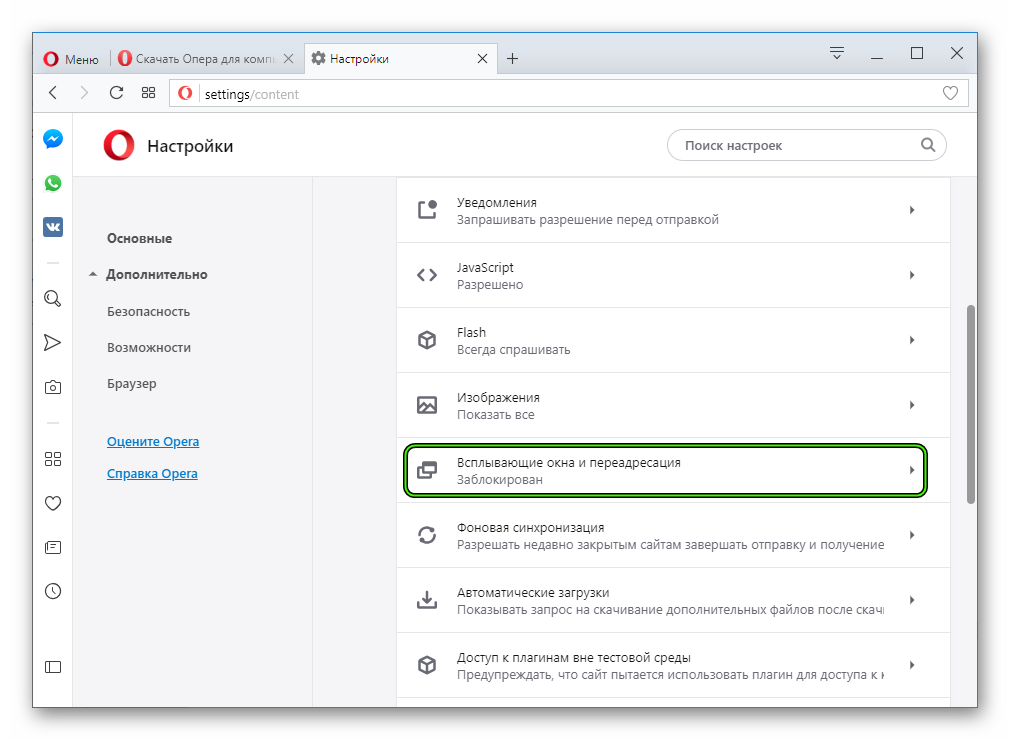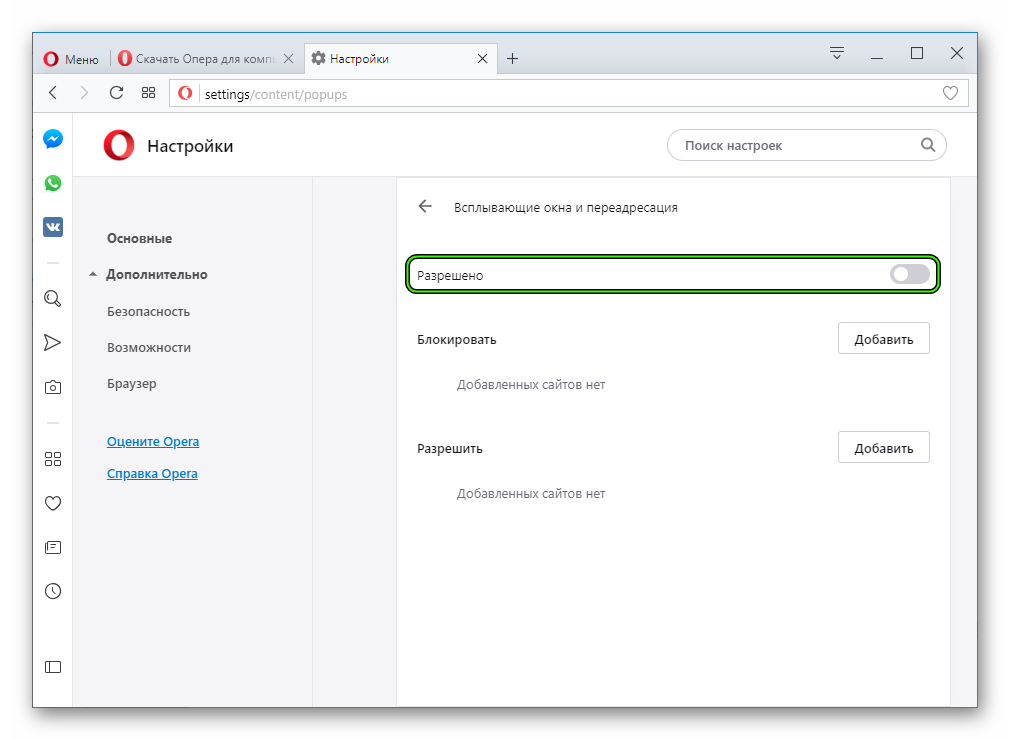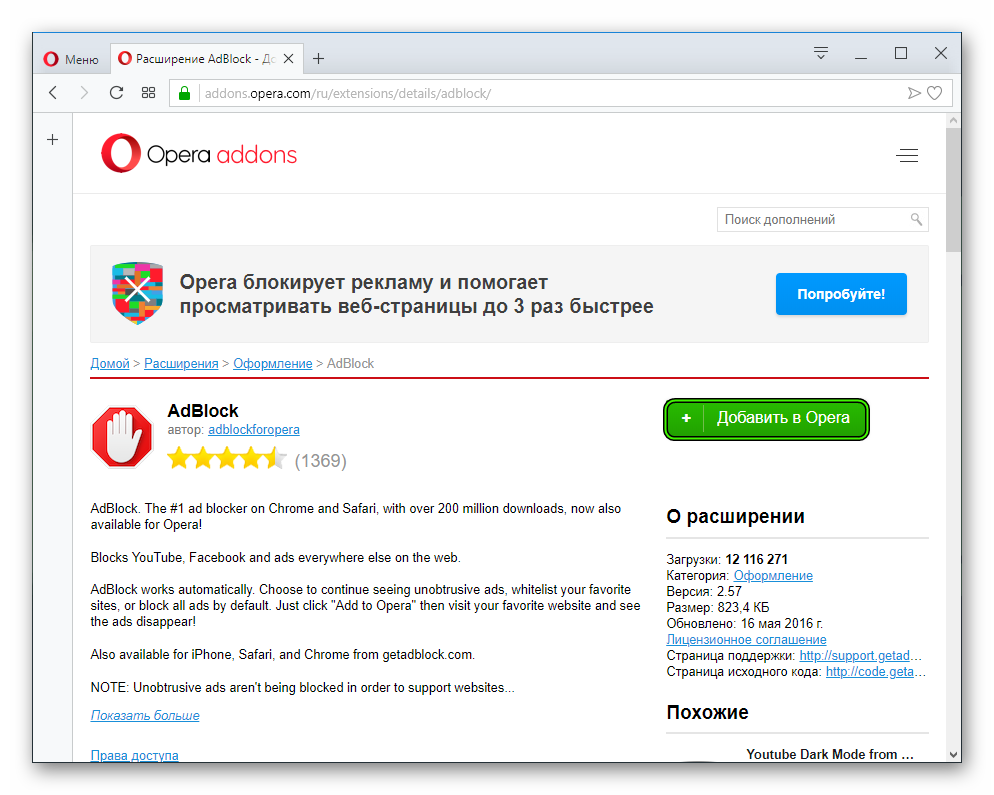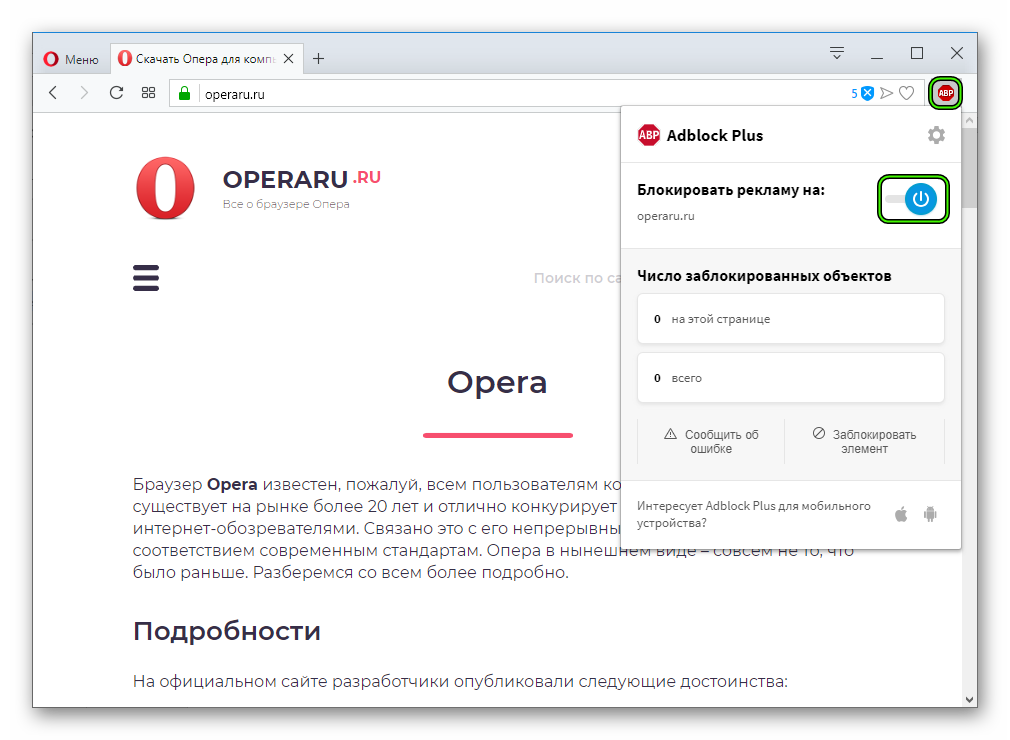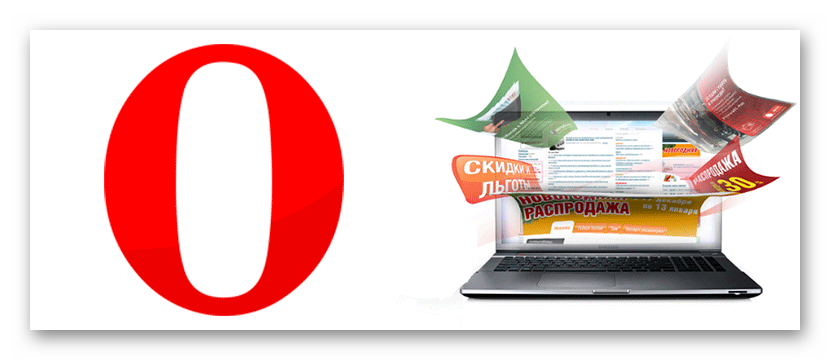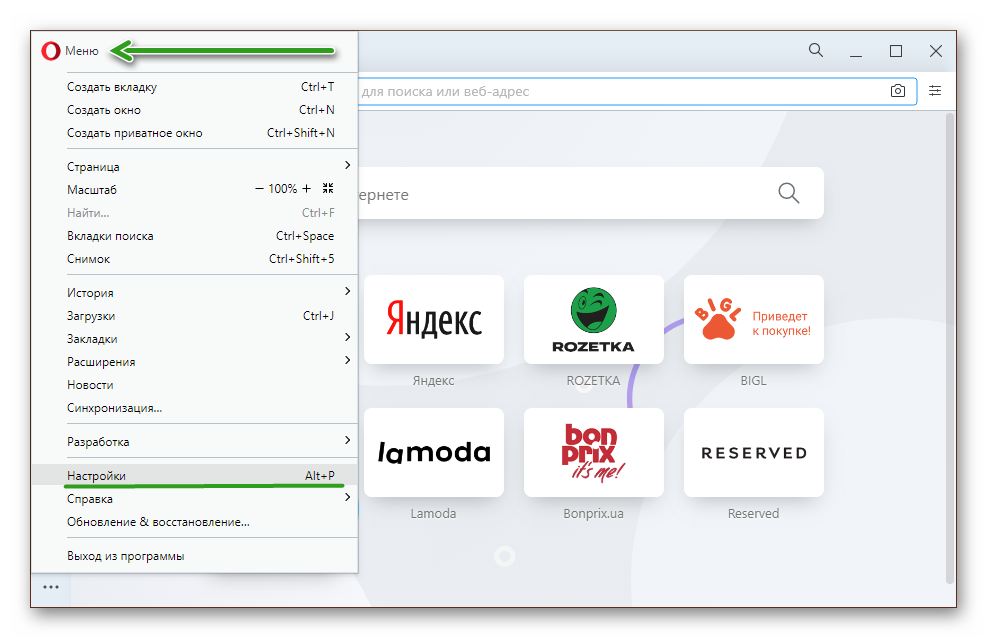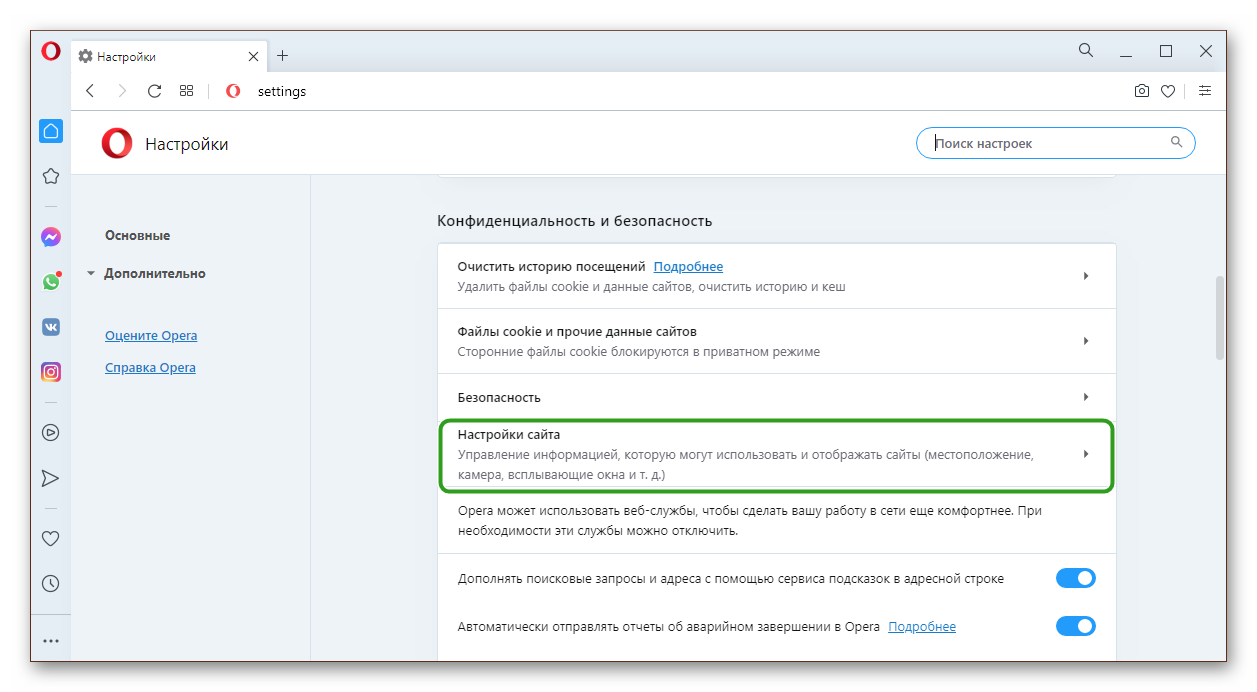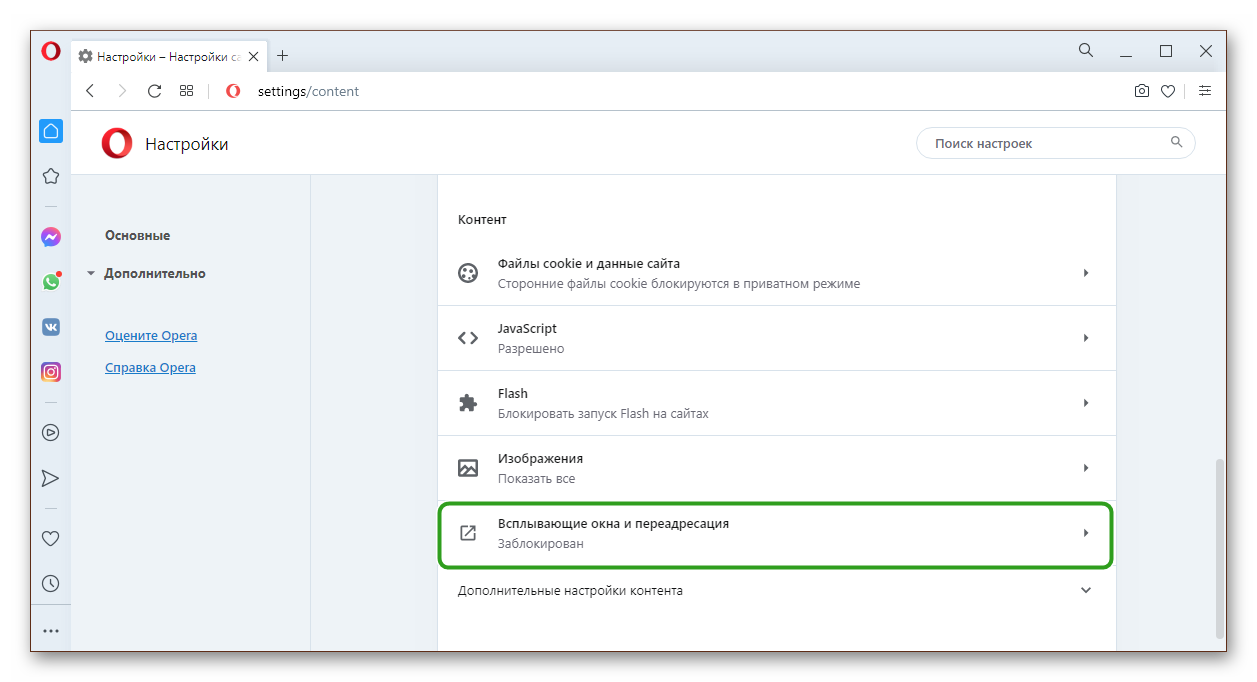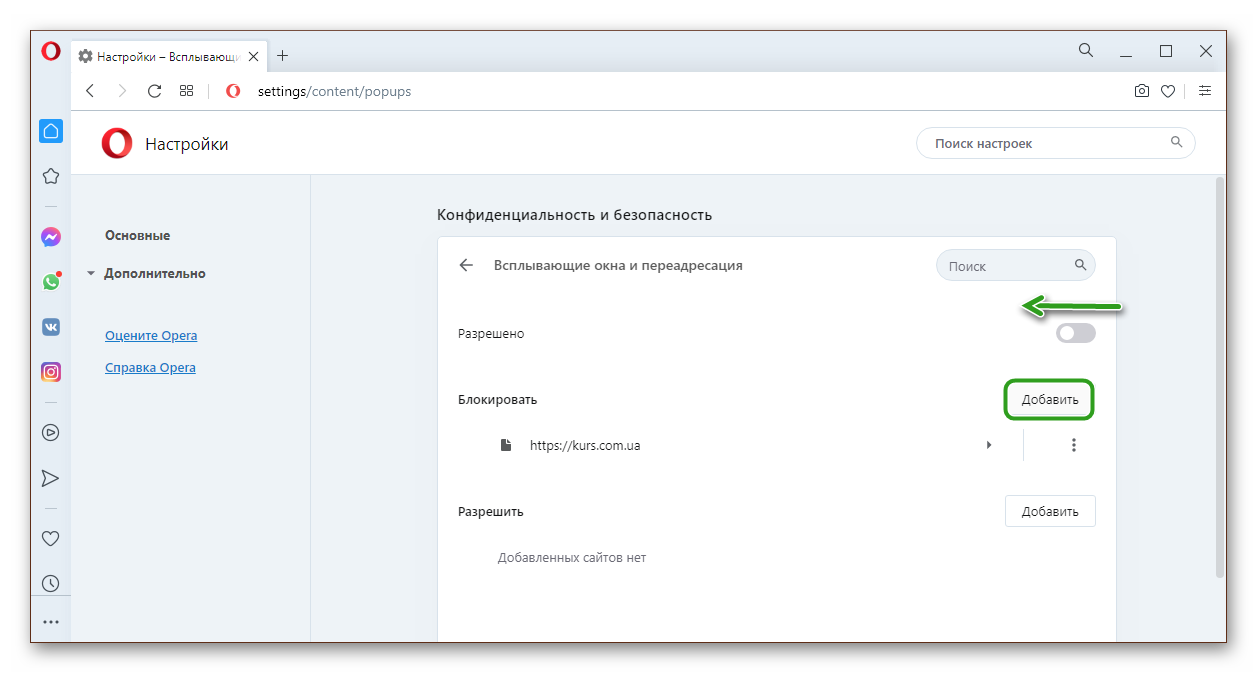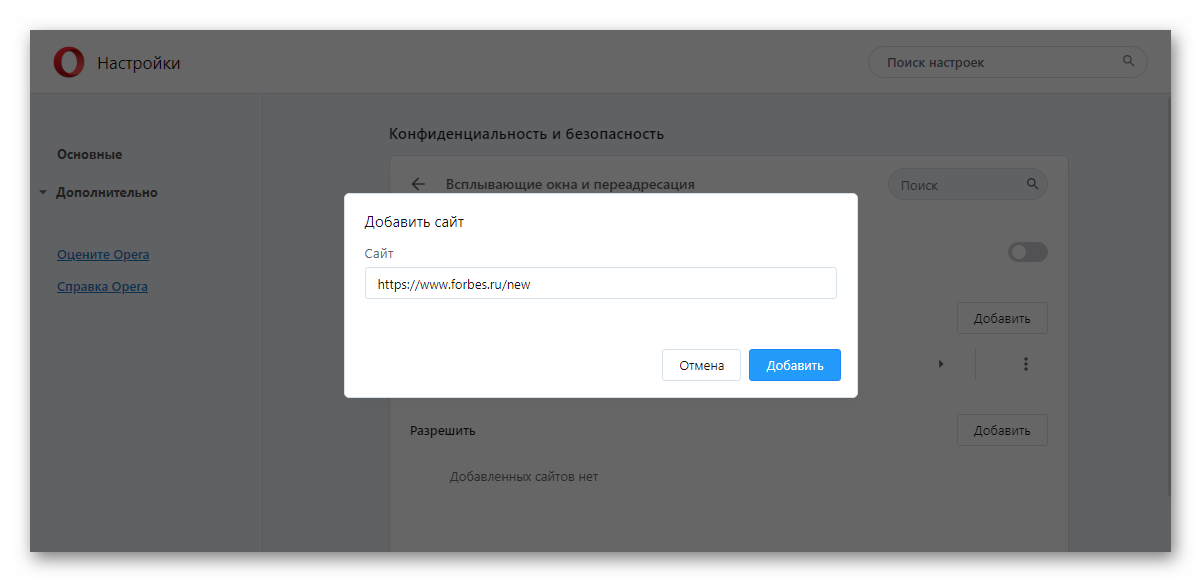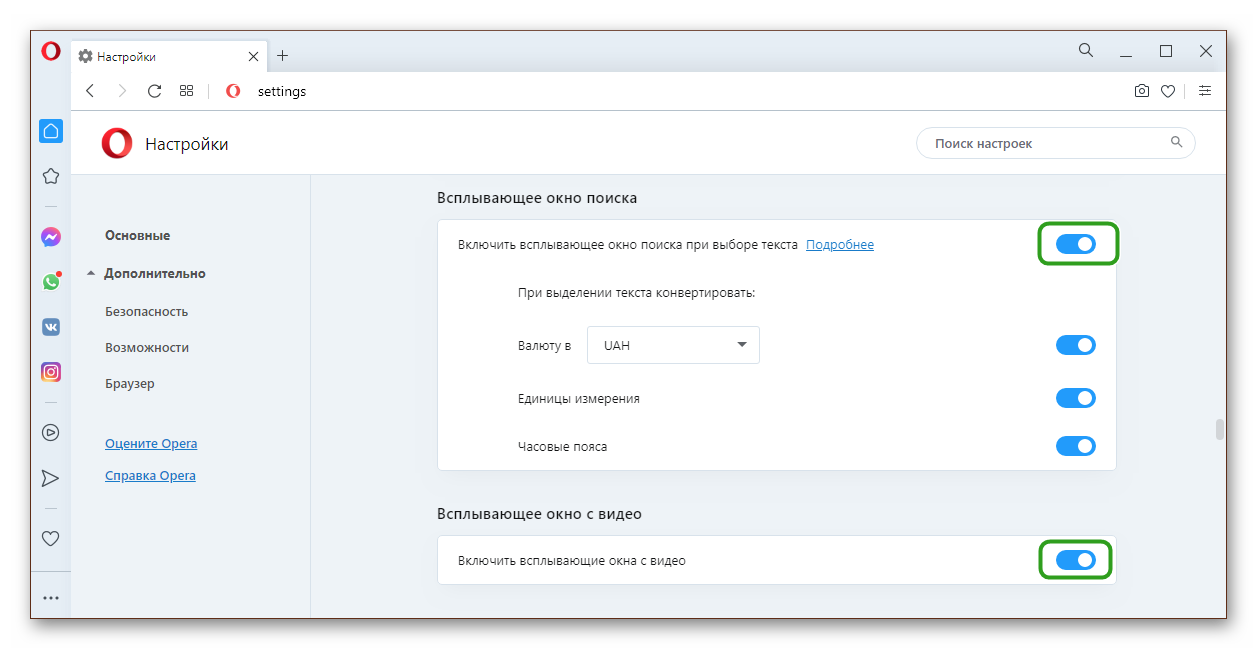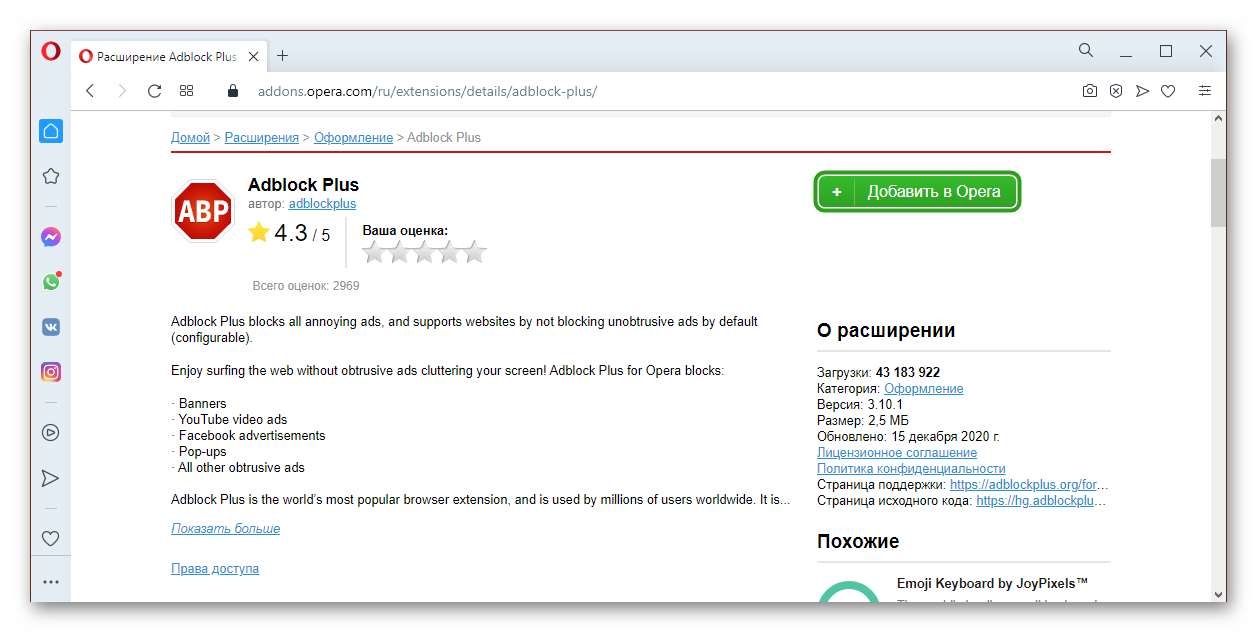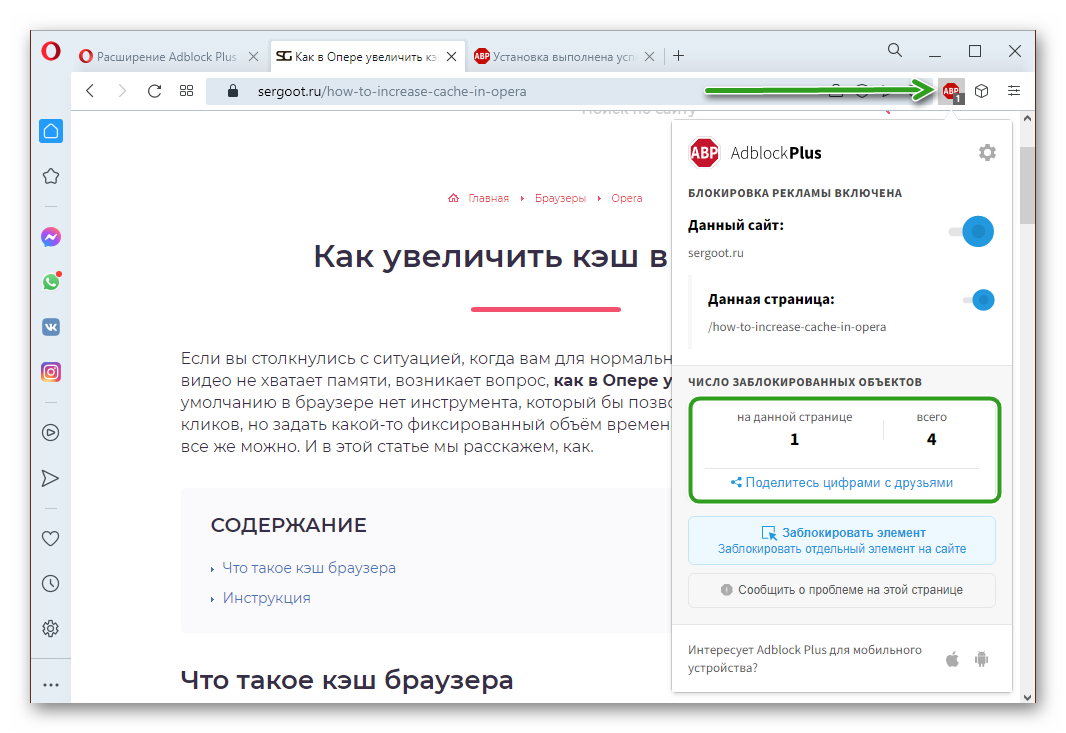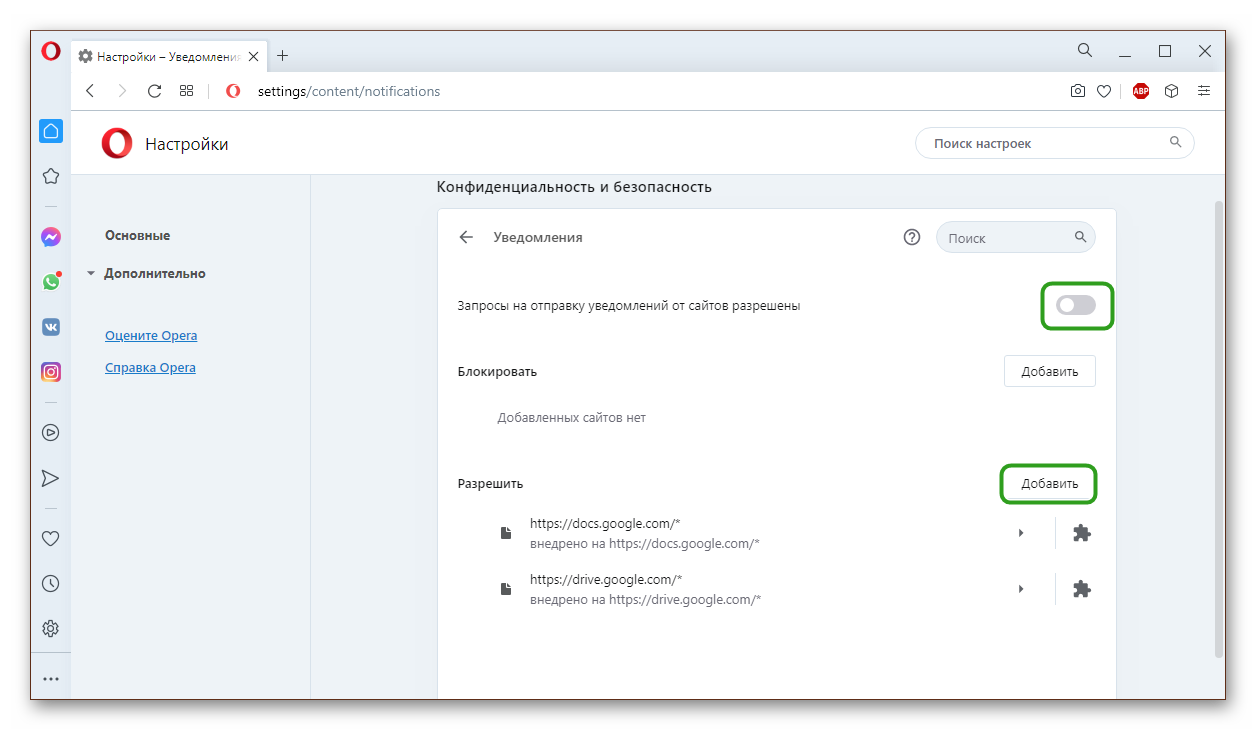- Как блокировать всплывающие окна в Opera
- Инструкция
- Вариант №1: Доступная функция
- Вариант №2: Специальные расширения
- Как блокировать всплывающие окна в Opera
- Pop-up и Pop-under, как отключить
- Настройки браузера
- Настройки всплывающих окон и поиска
- Расширения-блокировщики рекламы
- Запретить показ уведомлений
- Как заблокировать всплывающие окна в веб-обозревателе Opera
- Как отключить рекламу в Opera
- Блокировка через настройки интернет-обозревателя
- Как отключить всплывающую рекламу в Опере (Opera)
- Отключите Java-скрипт
- Блокировщик Adblock Plus
- Adblock for Facebook
- Adblock for Youtube
- Установка Adguard
- Как блокировать в Adguard
- Как это работает
- Установка плагина Адгуард для Оперы
- ContentBlockHelper
- Работа с дополнением Adguard
- Как отключить
- Как удалить рекламный вирус из браузера, открывающийся автоматически?
- Что дальше
- Исключения
Как блокировать всплывающие окна в Opera
Реклама в интернете бывает как полезной для пользователя, так и вовсе ненужной. Особенно ко второму случаю относятся различные рекламные окошки, которые так и норовят возникнуть в самый ответственный момент. К счастью, от них можно избавиться, причем делается это буквально в несколько действий. Мы предложим вам несколько действенных методов, как отключить всплывающие окна в Опере.
Инструкция
В частности, в статье будут рассмотрены два из них. Первый связан с использованием встроенной в браузер функции для сокрытия нежелательного контента. А во втором – стороннее расширение. Попробуйте каждый вариант и выберите, какой подходит лучше.
Вариант №1: Доступная функция
Активируется она следующим образом:
- Запустите веб-браузер Opera.
- Кликните по кнопке вызова меню, размещенной чуть левее панели вкладок.
- Далее, нажмите ЛКМ на пункт «Настройки».
- На странице параметров раскройте блок «Дополнительно».
- Затем перейдите в раздел «Безопасность».
- Откройте опцию «Настройки контента».
- Здесь найдите пункт «Всплывающие окна и переадресация».
- Если ползунок подсвечен серым цветом, то не трогайте его. В противном случае – кликните, чтобы он был переведен влево.
Для включения всплывающих окон в Опере опять откройте ту же настройку, но переведите тумблер в активное состояние, когда он выделен синим.
Вариант №2: Специальные расширения
Если встроенного блокировщика вам по каким-либо причинам недостаточно, то стоит воспользоваться сторонними плагинами, которых существует огромное количество для интернет-обозревателя Opera. Например, с задачей отлично справится расширение AdBlock Plus, также предназначенное для сокрытия навязчивой рекламы.
Ему мы посвятили отдельную статью, а в этом материале только кратко рассмотрим нюансы наладки. Предлагаем вам ознакомиться с простенькой инструкцией:
- В Опере перейдите на страницу https://addons.opera.com/ru/extensions/details/adblock-plus/.
- Дождитесь ее загрузки, а затем щелкните ЛКМ по зеленой кнопке.
- Спустя несколько секунд AdBlock Plus будет загружен и установлен, о чем свидетельствует появление красной иконки правее адресной строки.
- Остается только закрыть лишние вкладки браузера.
Для разблокировки всплывающих окна в Опере на отдельном сайте в случае использования ABP, выполните следующие действия:
- Кликните ЛКМ по новой иконке.
- Далее, деактивируйте работу плагина, нажав на соответствующий переключатель.
- Перезагрузите интернет-страницу любым удобным способом (браузер закрывать не нужно).
Источник
Как блокировать всплывающие окна в Opera
При серфинге в интернете пользователю регулярно предлагают что-нибудь купить или скачать. То и дело выскакивают различные рекламные предложения, всплывающие окна, которые как минимум раздражают. А если случайно кликнуть куда-то не туда, то можно подписаться на обновление какого-нибудь сайта, который потом постоянно будет присылать различные предложения в браузер. В этом случае будет полезно знать, как отключить всплывающие окна в Опере. Об этом мы сегодня и поговорим.
Pop-up и Pop-under, как отключить
Помимо ненавязчивой рекламы в сайдбаре или в теле статьи в виде статичных картинок, на пользователя часто «нападает», так называемая, всплывающая реклама. Она занимает часть контента и крестик в баннере настолько маленький, что с первого раза может не получиться в него попасть. И при неосторожном клике пользователь автоматически переходит на сайт рекламодателя, а владелец сайта, соответственно, получает некоторую сумму за переход.
Это, так называемые, «серые» способы монетизации сайта и не приветствуются среди пользователей, так и среди вебмастеров. Однако подобную рекламу достаточно легко можно отключить. И для этого существует несколько способов в интерфейсе браузера, а также с помощью сторонних расширений.
Настройки браузера
Чтобы отключить раздражающие всплывающие окна в браузере:
- Откройте «Меню», кликнув на кнопку в виде буквы « О » в левом верхнем углу.
- В открывшемся окне выберите «Настройки».
Опускаемся вниз страницы до пункта «Всплывающие окна и переадресация».
Переключаем тумблер в неактивное положение напротив опции «Разрешено». Переключатель должен стать серым.
Если вы не хотите полностью блокировать всплывающие окна на всех сайтах, здесь можно добавить определенные ресурсы, которые злоупотребляют подобными видами рекламы и занести их в чёрный список.
- Нажмите напротив опции «Блокировать» кнопку «Добавить».
- Введите адрес сайта и нажмите кнопку «Добавить».
В случае отключения всплывающих окон на всех сайтах, определённые ресурсы вы можете занести в «белый список», добавив их в блок «Разрешить».
Мы разобрались, как включить или отключить всплывающие окна в Опере. Рассмотрим дальше вопросы по всплывающим окнам поиска и расширениям.
Настройки всплывающих окон и поиска
Браузер Опера обладает довольно интересным инструментом «Всплывающее окно поиска» – это небольшая панель инструментов, которая позволяет быстро выделить кусок текста, найти его в поиске скопировать или сохранить в Мой Flow.
В зависимости от того нужен он для работы или нет, его можно включить или отключить. Находится он по пути – «Меню»/«Настройки»/«Дополнительно»/«Всплывающее окно поиска».
При включённом состоянии переключатель будет синего цвета. Также в этом блоке вы можете настроить валюту для конвертирования единицы измерения и часовые пояса.
Расширения-блокировщики рекламы
Для блокировки рекламы на сайтах разработчики браузера и сторонние программисты создают различные расширения и дополнения, которые способны блокировать различные виды рекламы. Как полностью, так и точечно позволяют настраивать отдельный ресурсы или типы рекламных объявлений.
Одно из таких расширений, можно скачать в каталоге Opera.
- Откройте «Меню» и перейдите в раздел «Расширения», далее во всплывающем окне нажмите «Загрузить расширения».
- Откроется интернет-магазин различных плагинов и дополнений от Оперы.
- В поле поиска введите Adblock Plus.
- На странице дополнения нажмите зеленую кнопку «Добавить в Opera».
Запретить показ уведомлений
Вы, наверное, замечали, что при переходе на какой-нибудь сайт в верхнем углу появляется небольшой окошко с предложением разрешить показ уведомлений. Ну что здесь такого, кликнул на «Разрешить», окошко пропадает, а после в браузере непрерывно появляется реклама. Всплывающие окна в правом нижнем углу.
Чтобы запретить сайтам предлагать подписаться на их обновление можно отключить уведомления в настройках браузера:
- Перейдите в «Меню»/«Настройки».
- В блоке «Конфиденциальность и безопасность»/«Настройки сайтов» в разделе привилегии перейдите в уведомлении.
- Отключите запросу запросы на отправку уведомлений от сайтов.
Таким образом, настроив браузер и установив блокировщик, можно обезопасить себя и родственников от наплыва раздражающей рекламы и случайного перехода на вредоносные ресурсы. Что немаловажно, ведь вирусы, попав на ПК, могут украсть личные данные, использовать мощности ПК для майнинга криптовалюты или, вообще, натворить дел, что придется переустанавливать систему.
Источник
Как заблокировать всплывающие окна в веб-обозревателе Opera



Как отключить рекламу в Opera
Кликните кнопку «Меню», далее «Настройки». На вкладке «Основные» о.
Внесите важные для вас сайты в специальный список, тогда на них реклама не заблокируется. Для этого кликните «Управление исключениями». Далее пропишите их в специальную форму






Блокировка через настройки интернет-обозревателя
Блокировать рекламные объявления можно через встроенные инструменты самого браузера. Для этого выполняем следующие шаги.
- Нажимаем кнопку Opera – Инструменты.
- Выбираем пункт Общие настройки. (Выполнить оба эти пункта можно быстрее, если в открытом браузере нажать сочетание клавиш Ctrl и F12).
- В появившемся окне кликаем на вкладку Расширенные.
- В левой части окна выбираем раздел Содержимое.
- Снимаем выделение возле надписи Включить JavaScript и жмем ОК.
Важно! Отключение JavaScript может привести к тому, что функционал веб-страницы будет сильно ограничен. Скриптовый язык программирования очень популярен, благодаря чему его используют при создании многих ресурсов в сети.
Данные действия эффективны в том случае, если баннер реализован через Яваскрипт. В случае, когда они не дали нужный результат, рекомендуется попробовать выполнить следующее. Для того чтобы деактивировать баннеры в опере, запускаем браузер.
- Заходим в Настройки – Общие настройки.
- Выбираем вкладку Основные.
- Обращаем внимание на строку Всплывающие.
- Кликаем на треугольник в углу и в открывшемся списке выбираем Блокировать незапрашиваемые.
- Жмем ОК.
Как отключить всплывающую рекламу в Опере (Opera)
Появляется из-за вредоносного ПО, у которого имеется общее название AdWare (приложения, отображающие рекламу). Такие файлы загружаются в систему, если вы открыли сайт непонятного содержания, или загрузили сомнительную программу. Как поступить? Существует несколько способов. Рассмотрим их подробнее.
Отключите Java-скрипт
При помощи JavaScript работают приложения и плагины. Например, анимация роликов, появляющихся после открытия браузера, где отображается реклама. Отключив этот, код баннеры не будут появляться. Для этого:
- Нажимаем «Меню»-«Настройки»;
- Переходим по ссылке «Сайты»;
- Находим функцию «Запретить выполнение JS» и отмечаем ее.
Баннеры пропадут, но обозреватель не сможет полноценно отображать страницы, поэтому добавьте нужные вам сайты в меню браузера. В разделе настроек JavaScript (описанном выше), нажмите кнопку «Управление». Пропишите нужные сайты, и о.
Блокировщик Adblock Plus
Загрузите приложение на ПК. Для этого переходим по адресу: https://addons.opera.com/ru/extensions/details/opera-adblock/. Нажимаем кнопку «Добавить».

Далее разрешите инсталляцию кликнув «Установить». Перезагрузите обозреватель. Для управления кликните по его значку.
Adblock for Facebook
Расширение заблокирует баннеры профиля Facebook. Переходим по ссылке: https://addons.opera.com/ru/extensions/details/adblock-for-facebooktml и нажимаем «Добавить». При клике по значку появятся такие опции:
- Enable AdBlock for Facebook. Это опция включает блокировщик. Если вы его отключите, появится реклама. Аналогично включение опции ее скроет;
- Block suggested items(i.e Ads Within News Feed). Блокирует показ новостей;
- Block sponsored items (i.e Sidebar Ads). Блокирует содержание боковой панели;
- Highlight Ads, Do NOT them. Блокировка сообщений.
Adblock for Youtube
Просматривая видео на Youtube, в плеере отображаются рекламные баннеры через определенные промежутки времени, или перед просмотром ролика. Это вызывает дискомфорт. Что предпринять? Переходим по ссылке https://addons.opera.com/ru/extensions/details/adblock-for-youtubetm-2/ и загружаем Adblock for Youtube, нажав кнопку «Добавить». Теперь вы избавлены от рекламы.










Установка Adguard
Для того, чтобы установить расширение Adguard нужно перейти через главное меню браузера на официальную страницу с дополнениями для Опера.
Там, в форме поиска, задаем поисковый запрос «Adguard».
Ситуация облегчается тем, что расширение, где присутствует данное слово на сайте одно, и поэтому нам не придется долго искать его в результатах выдачи. Переходим на страницу данного дополнения.
Тут можно прочитать подробную информацию о расширении Adguard. После этого жмем на зеленую кнопку, расположенную на сайте, «Добавить в Opera».
Начинается установка расширения, о чем свидетельствует изменение цвета кнопки с зеленого на желтый.
Вскоре, нас перебрасывает на официальную страницу сайта Adguard, где на самом видном месте красуется благодарность за установку расширения. Кроме того, значок Adguard в виде щита с галочкой внутри появляется на панели инструментов Opera.
Установка Adguard завершена.
Как блокировать в Adguard
Переходим по адресу https://addons.opera.com/ru/extensions/details/adguard/. Далее «Добавить».

Создайте индивидуальные настройки фильтрации. Клинув по его значку левой кнопкой.
Как это работает
Когда появляется сообщения, которые вы не хотите видеть, сделайте так. Кликните мышкой по значку антибаннера, далее «Заблокировать».

Наведите курсор мышки по элементу, который нужно заблокировать пока он не выделится зеленой рамкой, нажмите левую кнопку мыши. Далее отредактируйте размер блока.
Установка плагина Адгуард для Оперы
Расширение Адгуард для Оперы очень легко установить. Для этого вам нужно:
- Загрузить плагин.
- Чтобы установить на ваш компьютер данное браузерное расширение, нажмите на «Добавить в Опера».
- Значок Адгуард появится в правом верхнем углу вашего браузера.
- Кликните правой кнопкой мыши по значку и откройте «Настройки».
- Поставьте галочку напротив «Защита от фишинговых и вредоносных сайтов» во вкладке Антифишинг.
Количество заблокированной рекламы будет отражаться возле иконки расширения в вашем браузере. Теперь Опера готова работать с максимальной мощностью, а вы сможете получать из сети только правильную информацию.
ContentBlockHelper
Это расширение для продвинутых пользователей. Переходим по адресу https://addons.opera.com/ru/extensions/details/contentblockhelper/. Нажимаем «Добавить». Имеет такие настройки:
- Определение правил блокировки;
- Фильтрация по выбору;
- Удаление блоков посредством CSS;
- Отключение работы скриптов.
Установив расширение появится иконка, кликнв по которой отобразится список разрешенных и заблокированных скриптов. Кликните по ним мышкой для запрещения.
Работа с дополнением Adguard
После того, как мы настроили Adguard под свои личные потребности, можно совершать серфинг по сайтам через браузер Опера, с уверенностью в том, что если и проскочит какая-то реклама, то только того вида, который вы сами разрешили.
Для того, чтобы отключить при необходимости дополнение, достаточно нажать на его иконку в панели инструментов, и в появившемся меню выбрать пункт «Приостановить защиту Adguard».
После этого защита будет остановлена, а иконка дополнения поменяет свой цвет с зеленого на серый.
Обратно возобновить защиту можно таким же способом вызвав контекстное меню, и выбрав пункт «Возобновить защиту».
Если вам нужно отключить защиту на конкретном сайте, то следует просто в меню дополнения кликнуть по зеленому индикатору напротив надписи «Фильтрация сайта». После этого, индикатор станет красным, а реклама на сайте блокироваться не будет. Чтобы включить фильтрацию, нужно повторить вышеуказанное действие.
Кроме того, с помощью соответствующих пунктов меню Adguard можно пожаловаться на конкретный сайт, просмотреть отчет безопасности сайта, а также принудительно отключить на нем рекламу.
Как отключить
Рассмотрим, как отключить рекламу в опере windows 10. Переходим «Меню»- «Расширения»-«Расширения».

Отобразятся все установленные дополнения. Если они активны, нажимаем «Отключить». Тогда появится кнопка «Удалить расширение», кликнув по которой, вы удалите его из браузера.
Как удалить рекламный вирус из браузера, открывающийся автоматически?
Если всплывающие окна в Опере появляются поверх просматриваемого текста, отображаются на главной странице Google, значит, ПК поразил вирус Вулкан (или любой другой рекламный вирус). Вредоносные скрипты, которые добавляют баннеры на все вкладки браузера, носят название Adware. Как избавиться от них:
- Запустить пробную версию любого антивируса. Запустить сканирование.
- Удалить найденные угрозы. Перезапустить компьютер.
- Проверить браузер на наличие баннеров.
Чтобы навсегда убрать всплывающие вирусные окна, необходимо установить полную версию антивируса. Программы для защиты ПК можно скачать на нашем сайте.
Что дальше
Все что вы делаете, сохраняется на HDD. Это относится к посещенным страницам. Создаются их копии с изображениями и рекламными файлами, которые находятся в кэш памяти обозревателя. Его нужно очищать 2-3 раза за неделю (если вы активно пользуетесь браузером). Как это сделать? Нажимаем «Меню»-«Настройки»-«Безопасность»-«Очистить историю».

В новом окне отметьте галочками пункты файлы cookie и кеширование. Остальные по желанию. Я, например, не удаляю автозаполнение форм и пароли.
Исключения
Если вам все же хотелось бы видеть всплывающие окна на некоторых вебсайтах, вы можете внести их в список исключений. Настоятельно рекомендуется использовать данную функцию по отношению только к тем страничкам, которым вы полностью доверяете. К таким ресурсам можно с большой долей вероятности отнести сайты крупных компаний, популярные интернет-магазины и официальные страницы государственных структур.
Чтобы создать исключение, выполните несколько простых действий, указанных ниже:
- Снова зайдите на страничку конфигураций «Websites» («Вебсайты»).
- В разделе «Всплывающие окна» («Pop-ups») вам необходимо щелкнуть по кнопке «Manage Exceptions» («Управление исключениями»).
Источник